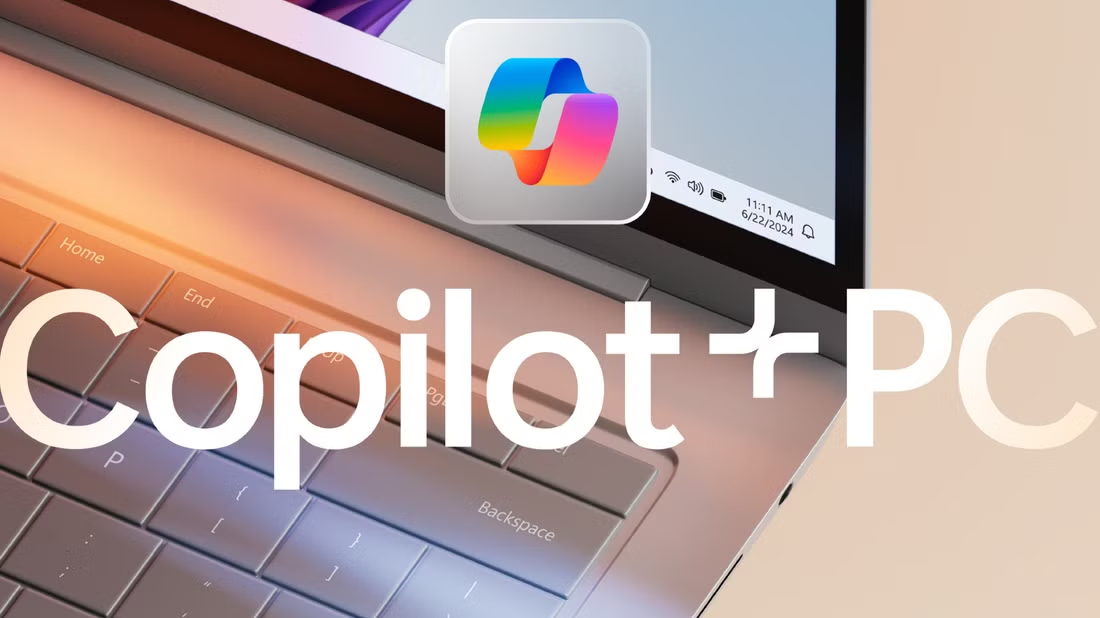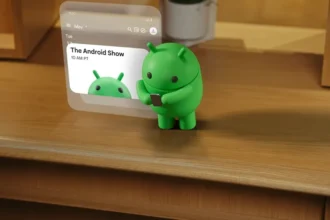هماطنور که میدانید آیدیوایسهای اپل از جمله آیفونها مجهز به دستیار صوتی سیری هستند. سیری در واقع هوش مصنوعی محصولات اپل است که میتواند بسته به نیاز و فرمانهای کاربر کارهای گوناگونی را انجام دهد. به طور مثال کاربران میتوانند با احضار سیری از طریق عبارت Hey Siri کارهای مختلفی نظیر فرستادن پیام، جستجو در اینترنت و بررسی آب و هوا را انجام دهند. همچنین سیری میتواند عباراتی که کاربران میخواهند را با صدای بلند بخواند.
ایرپادهای اپل نیز از دستیار صوتی سیری پشتیبانی میکنند. یکی از قابلیتهای دستیار صوتی سیری در ایرپادهای اپل و هدفونهای بیتس خواندن اعلانهای کاربران است که به آن اشاره کردیم. این قابلیت به کاربران امکان میدهد تا بدون نیاز به نگاه کردن به آیفون خود بتوانند از اعلانهای دریافتی خود آگاه شوند.
با این که این قابلیت در نگاه اول بسیار کاربری است اما میتواند در مواقعی به شدت آزار دهنده باشد. تصور کنید ایرپاد خود را داخل گوش قرار دادید و مشغول گوش دادن به موسیقی هستید که یک باره صدایی انگلیسی زبان شروع به خواندن یک متن میکند. همچنین در مواقعی که قصد دارید ایرپاد خود را با دوست خود شریک شوید این قابلیت ممکن است محتوای اعلانی را بخواند که قصد ندارید فرد دیگری از آن مطلع شود.
از این رو بسیاری از کاربران پس از مدتی به این نتیجه میرسند که قابلیت خواندن اعلانها توسط سیری را خاموش کنند. با این حال اکثر آنها در غیر فعال کردن این قابلیت با مشکل روبرو میشوند. با توجه به این مسئله تصمیم گرفتیم در این مقاله به نحوه غیر فعال کردن قابلیت خوانده شدن اعلانها توسط سیری بپردازیم. برای آشنایی با نحوه انجام این کار در ادامه با روکیدا همراه باشید:
همچنین شما میتوانید سایر مقالات آموزشی آیفون را نیز در روکیدا مطالعه کنید.
چگونه خوانده شدن اعلانها توسط دستیار صوتی سیری را در ایفون یا آیپد غیر فعال کنیم؟
گوشیهای آیفون دارای قابلیتی به نام Announce Notifications هستند. کاربران با فعال کردن قابلیت Announce Notifications به سیری اجازه میدهند در صورتی که از هدفونهای بیتس یا ایرپاد استفاده میکنند یا آیفون خود را به ضبط ماشین متصل کردهاند، اعلانهای دریافتی را بخواند. با این حال اگر دوست ندارید صدای سیری را هر لحظه که پیامی ارسال میشود در گوش خود بشنوید میتوانید این قابلیت را در بخش تنظیمات غیر فعال کنید. برای این کار کافیست مراحل زیر را طی کنید:
مرحله اول: وارد بخش تنظیمات در آیفون یا آیپد خود شوید.
مرحله دوم: به پایین صفحه اسکرول کنید و روی بخش Notifications ضربه بزنید.
مرحله سوم: در این صفحه زیر بخش Siri، روی گزینه Announce Notifications ضربه بزنید.
مرحله چهارم: در این بخش اسلایدر کنار گزینه Headphones را غیر فعال کنید.
با این حال شما میتوانید در بخش Announce Notifications به تنظیمات بیشتری دسترسی داشته باشید. به طور مثال شما میتوانید به طور کلی قابلیت خوانده شدن اعلانها توسط سیری را غیر فعل کنید. برای این کار کافیست اسلایدر کنار گزینه Announce Notifications را غیر فعال کنید.
همچنین شما میتوانید به سیری اجازه دسترسی به یک سری اپلیکیشنهای خاص را بدهید. در این صورت سیری تنها محتوای اعلانهای این برنامهها را میخواند. برای این کار کافیست کمی به پایین اسکرول کنید. در اینجا شما لیستی از برنامههای نصب شده بر روی آیفون یا آیپد خود را مشاهده خواهید کرد. با ضربه زدن روی هر کدام از برنامهها شما میتوانید اسلایدر کنار آن را روشن یا خاموش کنید. با این کار برنامه انتخاب شده به لیست اپلیکیشنهایی که سیری به اعلانهای آن دسترسی دارد خواهد پیوست.
البته در کنار روش بالا یک راهکار دیگر نیز برای غیر فعال کردن این قابلیت وجود دارد. شما میتوانید به جای استفاده از بخش notifications، در تنظیمات آیفون یا آیپد خود به بخش Siri & Search بروید. با این کار شما میتوانید مستقیما به بخش Announce Notifications دسترسی داشته باشید. با این حال تفاوتی در میان این دو راهکار وجود ندارد و هر دو کار یکسانی را انجام خواهند داد.
امیدواریم این مقاله برای شما کاربردی بوده باشد. به خاطر داشته باشید در صورتی که قصد داشتید مجددا قابلیت خواندن اعلانها توسط سیری را فعال کنید کافیست مراحل بالا را باری دیگر انجام دهید. در آینده با آموزشهای بیشتر با شما همراه خواهیم بود.